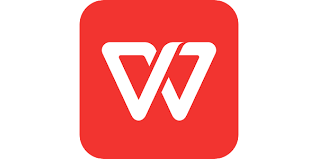WPS Office作为一款常用的办公软件,广泛应用于文档编辑、表格处理和演示文稿制作等方面。尤其是在制作演示文稿(PPT)时,WPS演示提供了许多实用的功能来优化打印输出与放映效果。无论是会议演讲、课堂展示,还是其他需要使用演示文稿的场合,掌握WPS演示打印和放映设置的技巧都能帮助你高效、专业地完成任务。
本文将为你提供一份详细的WPS演示打印与放映设置教程,帮助你充分利用WPS演示的各种功能,确保你的演示文稿在放映时更具表现力,在打印时更符合需求。无论你是WPS新手,还是希望提升演示效果的用户,都能从中受益。
一、WPS演示打印设置概述
1. WPS演示打印的常见用途
打印演示文稿并不总是意味着你将打印每一页的内容。实际上,打印WPS演示文稿可以分为几种不同的方式:
- 打印幻灯片:将整个幻灯片以标准格式打印出来,适合会议资料或展示。
- 打印讲义:打印包含讲义内容的幻灯片,适合听众或会议记录。
- 打印备注页:将幻灯片和讲解笔记一起打印出来,适合演讲者自己使用。
2. WPS演示打印的主要设置选项
WPS演示提供了多种打印设置,可以让你在打印过程中根据需求自定义输出格式。主要设置选项包括:
- 打印范围:选择要打印的幻灯片页数或范围(例如:仅打印第1-5页)。
- 页面布局:选择打印模式,包括单页、双页、多页一张等。
- 幻灯片备注:决定是否将备注和注释添加到打印页面。
- 纸张大小和方向:选择打印纸张的大小(如A4、A3等)和打印方向(纵向或横向)。
- 打印质量:选择打印的质量,以平衡打印速度与输出质量。
二、WPS演示打印设置详细步骤
接下来,我们将介绍如何在WPS演示中进行打印设置,确保你能够顺利打印演示文稿。
步骤一:打开打印设置界面
- 打开WPS演示文稿,并点击**“文件”**菜单。
- 选择**“打印”**选项,进入打印设置页面。
步骤二:选择打印机
在打印设置界面中,首先选择你的打印机。如果你连接了多台打印机,确保选择正确的设备。
步骤三:设置打印范围
你可以选择打印所有幻灯片,或者指定打印某一页或某一页范围。
- 选择**“全部幻灯片”**,打印所有内容;
- 选择**“自定义”**,指定页面范围,如“1-3”表示打印第一页到第三页。
步骤四:选择页面布局
WPS演示提供了几种常见的页面布局,适合不同的打印需求。
- 单页打印:每张纸打印一张幻灯片,适合演示文稿。
- 多页打印:每张纸打印多个幻灯片,适合打印讲义或会议资料。
- 备注打印:每张纸打印一张幻灯片并附带演讲者的备注。
步骤五:设置纸张大小与方向
根据你的需求选择打印纸张的大小(如A4、A3等)和方向(横向或纵向)。
例如:若要打印在A4纸上,可以选择A4大小,并选择纵向或横向。
步骤六:打印设置确认与输出
确认所有打印设置后,点击**“打印”**按钮,开始打印。
三、WPS演示放映设置概述
WPS演示的放映功能使演示文稿呈现更加生动、富有表现力。在放映过程中,演示者可以使用多种方式控制幻灯片的播放顺序、动画效果、过渡效果等。掌握这些放映设置,可以提升演示效果,吸引听众的注意力。
1. WPS演示放映的常见用途
- 会议演示:通过幻灯片放映展示产品、项目进展或业务报告。
- 课堂教学:通过放映幻灯片讲解教学内容,提升课堂互动性。
- 演讲与培训:通过精心设计的幻灯片,增强讲解的视觉效果和说服力。
2. WPS演示放映的主要设置选项
WPS演示提供了多种放映设置选项,包括:
- 幻灯片放映顺序:设置幻灯片的播放顺序,支持手动、自动播放。
- 过渡效果:设置幻灯片之间的过渡动画,增强视觉效果。
- 动画效果:为幻灯片中的元素添加动画效果,提高表现力。
- 播放时长:设置每张幻灯片的播放时间,适合自动放映。
- 演示者视图:显示演讲者的备注和当前幻灯片,以便在演讲过程中进行提示。
四、WPS演示放映设置详细步骤
接下来,详细介绍如何设置WPS演示的放映效果,帮助你让演示文稿更具吸引力。
步骤一:进入放映设置
- 打开WPS演示文稿,点击**“幻灯片放映”**选项卡。
- 在放映设置中,你可以选择“从头开始”或“从当前幻灯片开始”来启动放映。
步骤二:设置过渡效果
过渡效果是控制幻灯片切换方式的动画效果:
- 选择幻灯片,点击**“过渡效果”**。
- 选择所需的过渡效果,如淡出、推拉、放大等。
- 你还可以调整过渡的速度,设定为快速、中等或慢速。
步骤三:添加动画效果
- 选中需要设置动画效果的对象(如文本、图片等)。
- 点击**“动画”**选项卡,选择动画效果,如“飞入”、“淡出”等。
- 可以设置动画的开始方式(如单击时、自动播放)和动画的持续时间。
步骤四:设置播放时长与自动切换
如果你希望幻灯片自动播放,而不需要手动点击,可以设置播放时长:
- 在“幻灯片放映”选项卡中,点击**“设置放映时间”**。
- 选择**“自动切换幻灯片”**,设置每张幻灯片的播放时长。
步骤五:启用演示者视图
- 在放映过程中,勾选**“使用演示者视图”**。
- 演示者视图会显示当前幻灯片、下一张幻灯片及备注,帮助演讲者顺利进行演讲。
步骤六:设置放映顺序
通过设置放映顺序,你可以决定幻灯片是按顺序播放,还是根据预设的顺序播放:
- 在**“幻灯片排序”**视图中,拖动幻灯片来重新排列顺序。
- 可以为特定幻灯片设置跳转,灵活调整演示流程。
五、WPS演示打印与放映设置的常见问题
1. 如何打印带有动画效果的WPS演示?
WPS演示打印时不会保留动画效果,打印输出的是静态幻灯片。因此,动画效果只能在放映过程中生效,打印时需要注意选择适合的布局和备注。
2. 如何设置打印的页数范围?
在打印设置中,你可以选择打印所有幻灯片,或者仅打印特定范围。例如,只打印幻灯片1到5,或打印偶数页幻灯片。
3. 放映过程中如何控制幻灯片的切换?
在放映过程中,点击鼠标、按键盘上的箭头键、或使用遥控器都可以切换到下一张幻灯片。如果设置了自动切换,可以根据预定的时间自动播放。
4. 如何调整演示者视图的显示方式?
在演示者视图中,你可以调整备注区域的显示、改变字体大小和颜色,以便在演讲过程中方便查看。
六、总结:优化WPS演示的打印与放映效果
通过本文的WPS演示打印与放映设置教程,你应该能够熟练掌握如何进行打印设置和放映效果的调整。无论是准备打印幻灯片,还是在演讲过程中展示文稿,熟悉这些设置都能大大提升你的演示效果和工作效率。
核心关键词:WPS演示打印设置、WPS演示放映设置、WPS PPT打印教程、WPS放映效果、WPS演示技巧、WPS打印、演示文稿放映技巧。
掌握这些技能后,无论是日常办公、教学演示还是项目报告,你都能够轻松应对,展现专业的演示效果。
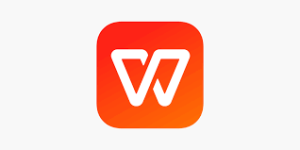
 |
|  WPS AI · 你的智能办公助手
WPS AI · 你的智能办公助手